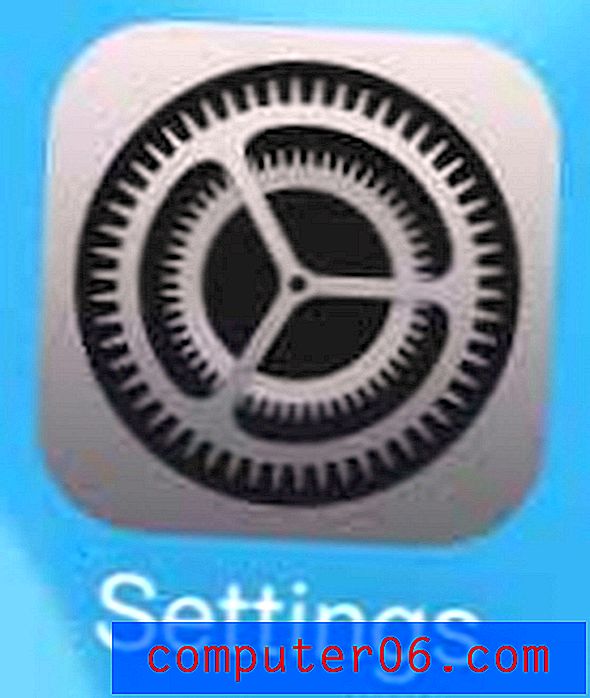Het aantal recente documenten in Publisher 2013 wijzigen
Wanneer u Microsoft Publisher 2013 opent, staat er een lijst met uw recente publicaties aan de linkerkant van het venster. Elke keer dat u het Backstage-gebied opent en op het menu Openen klikt, worden uw recente documenten daar ook getoond.
Als u een van deze locaties gebruikt om uw documenten te openen, wilt u misschien het aantal weergegeven documenten vergroten. Als u het echter voor andere mensen die uw computer gebruiken moeilijker wilt maken om te zien waar u aan hebt gewerkt, kunt u er de voorkeur aan geven het aantal recente documenten te verminderen of ze zelfs helemaal te verwijderen.
Pas het aantal recente publicaties in Publisher 2013 aan
De onderstaande stappen zullen het aantal recente publicaties wijzigen dat wordt weergegeven wanneer u Publisher 2013 opent of wanneer u op het tabblad Openen klikt in het Backstage-gebied van de applicatie. U kunt ervoor kiezen om een willekeurig aantal recente publicaties tussen 0 en 50 weer te geven. Als u geen recente publicaties op dit gebied wilt weergeven, voer dan 0 in het veld in dat in de onderstaande stappen is gespecificeerd.
- Open Microsoft Publisher 2013.
- Klik op het tabblad Bestand in de linkerbovenhoek van het venster.
- Klik op de knop Opties in de kolom aan de linkerkant van het venster. Dit opent een venster met uitgeversopties .
- Klik op het tabblad Geavanceerd aan de linkerkant van het venster Opties voor uitgevers .
- Scrol omlaag naar het gedeelte Weergave van het menu, klik in het veld rechts van Dit aantal recente publicaties weergeven, verwijder het huidige nummer en voer vervolgens het aantal recente uitgeversdocumenten in dat u wilt weergeven. Zoals eerder vermeld, kan dit aantal tussen 0 en 50 liggen.
- Klik op de OK- knop onderaan het venster om uw wijzigingen toe te passen.

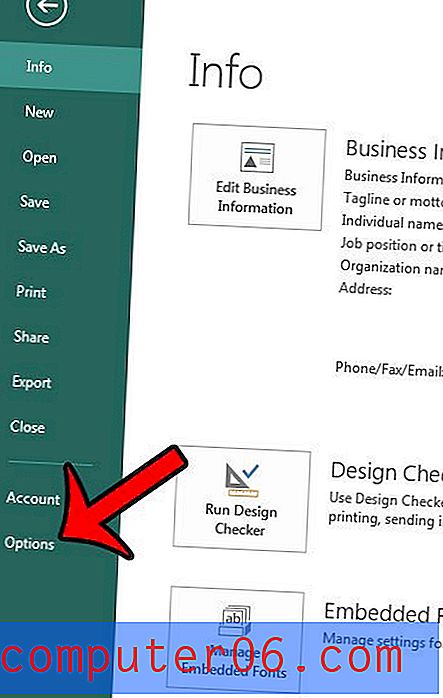
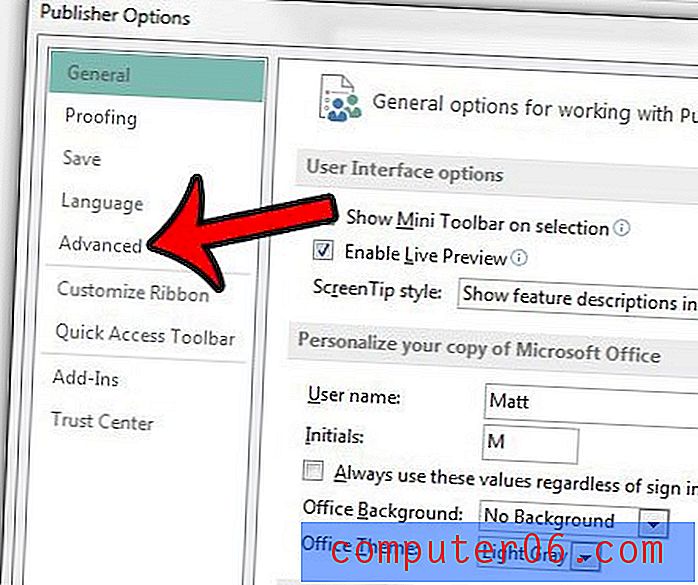
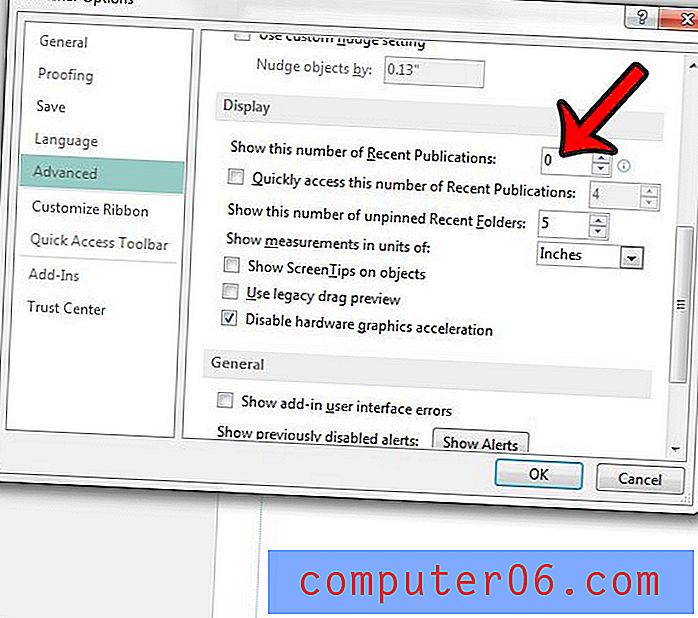
U kunt het aantal recente documenten ook aanpassen in andere Office 2013-programma's. U kunt bijvoorbeeld het aantal recente documenten in Word 2013 wijzigen, zodat andere mensen die uw computer gebruiken, niet kunnen zien waaraan u heeft gewerkt.
Heeft u problemen met woordafbreking wanneer u werkt met tekstvakken in Publisher 2013? Leer hoe u woordafbreking uit een Publisher 2013-document verwijdert om te voorkomen dat Publisher woorden tussen regels splitst.